
- ผู้เขียน Lynn Donovan [email protected].
- Public 2023-12-15 23:54.
- แก้ไขล่าสุด 2025-01-22 17:43.
คุณสามารถเปลี่ยนชื่อตารางและวัตถุฐานข้อมูลอื่นๆ ได้โดยตรงจากบานหน้าต่างนำทาง
- ในบานหน้าต่างนำทาง ให้คลิกขวาที่ตารางที่คุณต้องการ เปลี่ยนชื่อ แล้วคลิก เปลี่ยนชื่อ บนเมนูทางลัด
- พิมพ์ชื่อใหม่แล้วกด ENTER
- หากต้องการบันทึกการเปลี่ยนแปลง ให้คลิกบันทึกบนปุ่ม Quick เข้าไป แถบเครื่องมือ
นอกจากนี้ ฉันจะเปลี่ยนชื่อแท็บในการเข้าถึงได้อย่างไร
เปลี่ยนชื่อหน้าแท็บ
- คลิกแท็บที่คุณต้องการเปลี่ยนชื่อ
- ถ้าบานหน้าต่างงานแผ่นคุณสมบัติไม่ปรากฏขึ้น ให้กด F4 เพื่อแสดงบานหน้าต่างงาน
- บนแท็บ ทั้งหมด ของแผ่นคุณสมบัติ ปรับเปลี่ยนข้อความในกล่องคุณสมบัติ ชื่อ แล้วกด ENTER
ทราบด้วยว่าคุณจะปิดฐานข้อมูลใน Access ได้อย่างไร ในการปิดฐานข้อมูล:
- คลิกแท็บ ไฟล์ เพื่อไปที่ Backstage View
- เลือก ปิดฐานข้อมูล การปิดฐานข้อมูล
- หากคุณมีวัตถุที่ยังไม่ได้บันทึก กล่องโต้ตอบจะปรากฏขึ้นสำหรับแต่ละรายการถามว่าคุณต้องการบันทึกหรือไม่ เลือก ใช่ เพื่อบันทึกวัตถุ ไม่ใช่ เพื่อปิดโดยไม่บันทึก หรือ ยกเลิก เพื่อเปิดฐานข้อมูลของคุณทิ้งไว้
นอกจากนี้ ฉันจะเปลี่ยนชื่อฐานข้อมูลใน SQL ได้อย่างไร
เปลี่ยนชื่อฐานข้อมูลโดยใช้ SQL Server Management Studio
- ใน Object Explorer ให้เชื่อมต่อกับอินสแตนซ์ SQL ของคุณ
- ตรวจสอบให้แน่ใจว่าไม่มีการเชื่อมต่อกับฐานข้อมูลที่เปิดอยู่
- ใน Object Explorer ให้ขยายฐานข้อมูล คลิกขวาที่ฐานข้อมูลเพื่อเปลี่ยนชื่อ แล้วคลิก เปลี่ยนชื่อ
- ป้อนชื่อฐานข้อมูลใหม่ แล้วคลิก ตกลง
ฉันจะเปลี่ยนชื่อตารางใน Access 2007 ได้อย่างไร
วิธีเปลี่ยนชื่อตารางใน Microsoft Access
- คลิกขวาที่ตารางที่คุณต้องการเปลี่ยนชื่อ
- เลือกเปลี่ยนชื่อ
- พิมพ์ชื่อใหม่และกดปุ่ม Enter เพื่อยืนยันชื่อ
- โปรดทราบว่าคุณจะมีโอกาส CTRL+Z เพื่อเลิกทำทันที
แนะนำ:
ฉันจะสร้างแบบฟอร์มใบสั่งซื้อใน Access ได้อย่างไร

วิดีโอ นอกจากนี้ สามารถใช้ Microsoft Access สำหรับสินค้าคงคลังได้หรือไม่ Microsoft Access เป็นหนึ่งในความนิยมและแพร่หลายมากที่สุด ใช้แล้ว โปรแกรมฐานข้อมูล เข้าถึงได้ ทำงานต่างๆ ให้สำเร็จ ตั้งแต่การสร้างรายการผลิตภัณฑ์อย่างง่ายไปจนถึงการสร้างรายละเอียด รายการสิ่งของ สำหรับโรงงานหรือคลังสินค้า ในทำนองเดียวกัน คุณจะสร้างฐานข้อมูลสินค้าคงคลังได้อย่างไร?
คุณจะเลือกฟิลด์ทั้งหมดใน Access ได้อย่างไร

หากต้องการเลือกช่องที่อยู่ติดกัน ให้คลิกชื่อช่องแรกในกลุ่ม จากนั้นกดปุ่ม [Shift] ค้างไว้แล้วคลิกสุดท้าย Access จะเลือกฟิลด์ที่คลิกสองฟิลด์และฟิลด์ทั้งหมดที่อยู่ระหว่างนั้น เมื่อ Access เลือกบล็อกแล้ว ให้ลากไปที่ตาราง QBE
คุณจะแยกฟอร์มใน Access ได้อย่างไร

สร้างฟอร์มแยกใหม่โดยใช้เครื่องมือแยกฟอร์ม ในบานหน้าต่างนำทาง ให้คลิกตารางหรือคิวรีที่มีข้อมูลที่คุณต้องการบนฟอร์มของคุณ หรือเปิดตารางหรือคิวรีในมุมมองแผ่นข้อมูล บนแท็บ สร้าง ในกลุ่ม แบบฟอร์ม ให้คลิก แบบฟอร์มเพิ่มเติม แล้วคลิก แยกแบบฟอร์ม
คุณจะเข้าร่วมสามตารางในคิวรี Access ได้อย่างไร
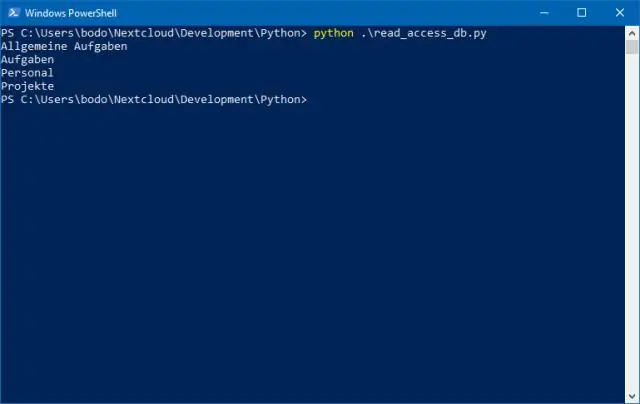
ขั้นแรก สร้างคิวรีใหม่และเพิ่มทั้ง 3 ตารางลงในคิวรี คลิกขวาที่ 'join line' ระหว่างตาราง Employees และ Orders Table และเลือก 'Properties' จากเมนูป๊อปอัป เมื่อหน้าต่างคุณสมบัติเข้าร่วมปรากฏขึ้น ให้เลือกตัวเลือกที่สองแล้วคลิกปุ่มตกลง
ฉันจะยกเลิกงานพิมพ์ Access Denied ได้อย่างไร

ข้อมูลคำถาม ไปที่แผงควบคุม เลือก ระบบและการบำรุงรักษา เลือกเครื่องมือการดูแลระบบ ดับเบิลคลิกที่บริการ ในรายการบริการ ให้เลื่อนลงมาจนกว่าคุณจะพบ 'Print Spooler' คลิกขวาที่ 'Print Spooler' และเลือก 'Restart' จากนั้นคุณจะสามารถลบเครื่องพิมพ์ได้
